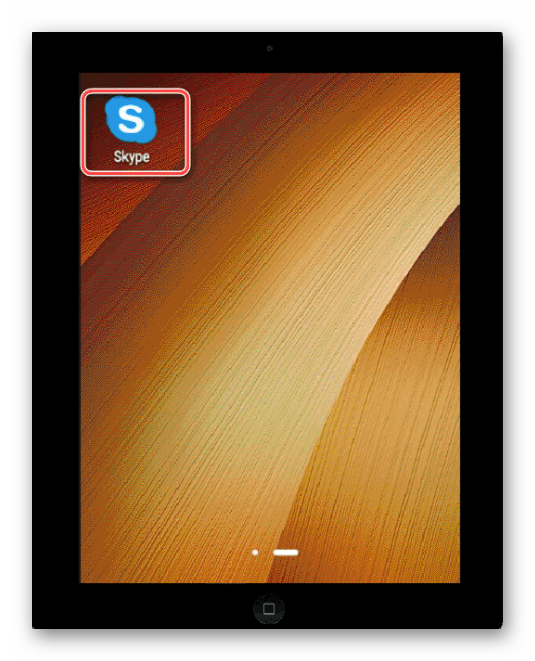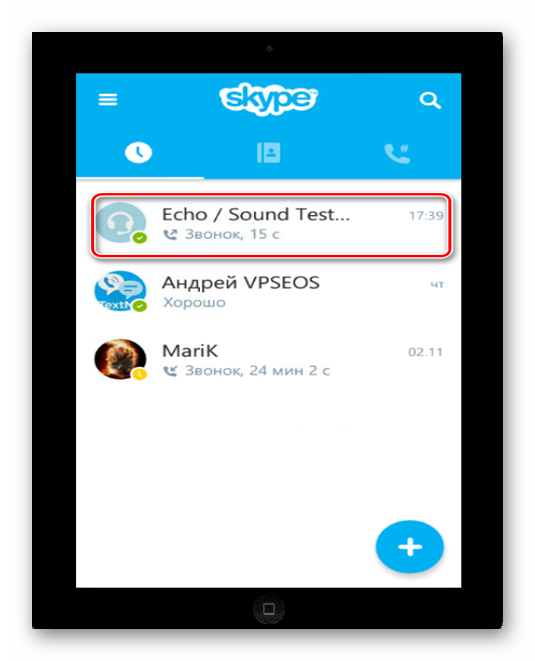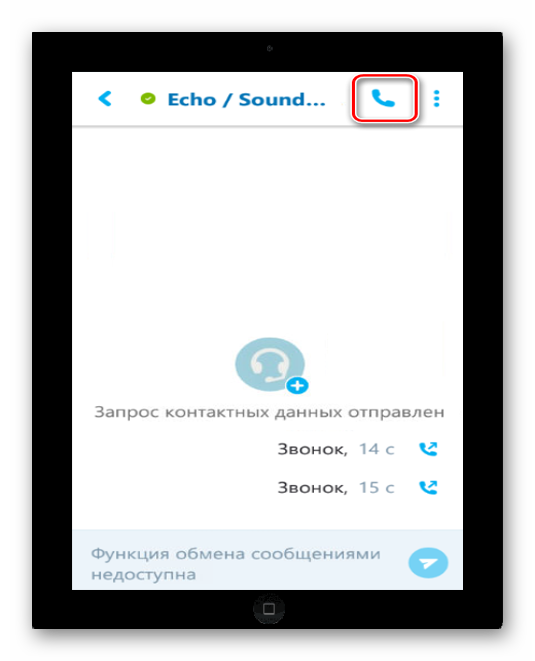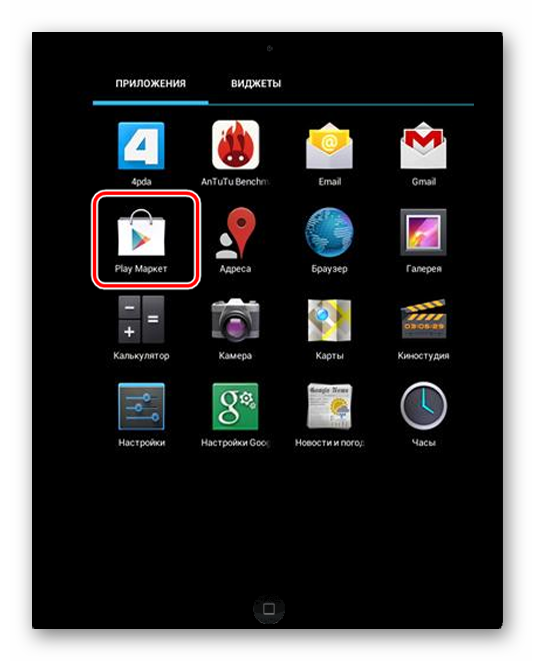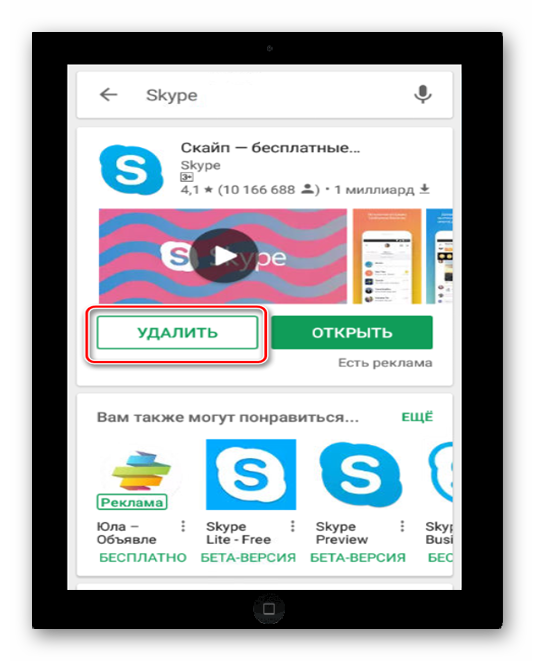- Как правильно настроить звук микрофона в Скайпе на планшете с Андроид
- Возможные проблемы с микрофоном при его настройке
- Способ 1. Проверка микрофона устройства на наличие неисправностей
- Способ 2. Установка другой версии Скайпа
- Как настроить Скайп на Андроиде
- Преимущества Скайпа на Android
- Настройка Skype на смартфоне
- Настройка опций Скайпа на Android
- Как настроить Скайп на телефоне
- Определение совместимости
- Установка
- Авторизация
- Собственно, настройка
- Для видео
- Для звука
Как правильно настроить звук микрофона в Скайпе на планшете с Андроид
Среди всех голосовых мессенджеров Skype всегда выделялся простым интерфейсом и массой всевозможных функций: от отправки простых текстовых сообщений до полноценного видеозвонка с использованием вебкамеры компьютера или ноутбука. Со временем все большее количество людей стали уделять огромное значение мобильным устройствам и планшетам, поэтому популярное приложение перекочевало и туда. Но с переходом на новые платформы появились и новые вопросы. Один из них: как настроить звук микрофона в скайпе на планшете? Честно говоря, никакой сложной настройки и нет, но есть некоторые проблемы при начале работы со Скайпом, которые мы сейчас разберем.
Возможные проблемы с микрофоном при его настройке
Правильно настроить микрофон в skype на андроиде очень просто. Нужно всего лишь убедиться, исправно ли работает микрофон на вашем планшете и нет ли никаких сбоев в самой программе. Из этого вытекают два способа настройки микрофона в скайпе:
- Проверка микрофона устройства на наличие неисправностей
- Установка другой версии Скайпа
Ниже приведены детальные разборы обоих вариантов.
Способ 1. Проверка микрофона устройства на наличие неисправностей
Первым делом стоит проверить: работает ли микрофон на вашем планшете? Сделать это очень просто. В самом скайпе для планшета есть функция проверки микрофона.
Заходим в Skype.
Из списка контактов выбираем Echo/Sound Test Service и нажимаем на значок «Вызов».
После этого вам предложат проверить свой микрофон — будет доступна функция записи звука на протяжении 10 секунд. Скажите несколько любых слов или фраз, и после звукового сигнала вы услышите собственный голос.
Если вы ничего не слышите, не стоит отчаиваться. Возможно, вам нужно подключить Bluetooth гарнитуру (наушники со встроенным микрофоном) и повторить тестовый звонок.
Если и после этого ничего не произошло, значит микрофон вашего устройства требует замены или починки.
Способ 2. Установка другой версии Скайпа
Иногда Skype работает неправильно из-за устаревшей версии. В таком случае необходимо обновить прошивку приложения. Делается это следующим образом:
1. Заходим в Play Market
2. Вводим в меню поиска — Skype
3. Нажимаем на кнопку «Обновить», либо «Удалить» и заново «Установить»
Произведя эти несложные шаги, все проблемы с микрофоном в Skype на планшете будут решены. Никаких других действий производить не нужно. Таким образом, настройка микрофона в скайпе на планшете гораздо легче, чем на ПК.
Источник
Как настроить Скайп на Андроиде
Как настроить Скайп на телефоне андроид? Версия мессенджера для смартфона практически ничем не отличается от компьютерной. Базовые настройки можно выставить в меню профиля, предварительно установив Skype через Play Market.
Преимущества Скайпа на Android
Skype позволяет совершать бесплатные звонки и обмениваться сообщениями с пользователями со всего мира. Все, что для этого нужно — установленное приложение на смартфоне и выход в интернет. У мессенджера также есть функция платных звонков на мобильные номера, которая активируется по желанию пользователя.
Данная опция очень актуальна для предпринимателей, поскольку не у каждого бизнес-партнёра есть действующий профиль в Скайп. Платные звонки позволяют оставаться на связи с человеком, в какой бы точке мира он не находился.
Мобильная версия Skype имеет те же базовые функции, что и стационарная:
- Неограниченное число сообщений;
- Множество интересных смайликов и gif-ок;
- Звонки по всему миру в онлайн и оффлайн режиме;
- Возможность группового видеозвонка или конференции;
- Обмен документами, мультимедиа файлами;
- Автоматическое сохранение всех принятых файлов в память телефона;
- Синхронизация контактов с телефонной книгой и Facebook;
- Настройка уведомлений и выбор цветовой темы.
Именно Скайп стал первым полноценным мессенджером для совершения бесплатных звонков через интернет. В дальнейшем появились Viber, WhatsApp и WeChat, однако Skype по-прежнему остается самым популярным сервисом во всем мире.
Настройка Skype на смартфоне
Как настроить Скайп на Андроиде? Мессенджер поддерживается операционной системой Android 4.4. и выше. На более старых версиях приложение будет работать некорректно или вовсе не установится на смартфон.
Для установки мессенджера на Андроид нужно открыть приложение Play Market и найти Skype через поиск. На странице приложения нажать кнопку «Установить» и дождаться окончания загрузки.
Иконка мессенджера появится на рабочем экране смартфона и в основном меню. Далее запускаем Скайп для настройки:
- Система запросит логин и пароль для входа. В качестве логина необходимо указать привязанный номер телефона, e-mail или действующий никнейм. После ввода нажимаем кнопку «Далее».
- Вводим действующий пароль от учетной записи Skype и нажимаем «Вход».
- Чтобы перенести все контактные данные в мессенджер, нужно разрешить доступ приложению к контактам в телефоне. В будущем при желании можно убрать эту опцию в настройках.
- Затем Скайп запросит разрешение на доступ к микрофону и камере смартфона. Здесь также нажимаем «Разрешить», поскольку эти опции будут важны при общении с собеседником.
После стартовых настроек на экране смартфона появится диалоговое окно, где будут отображены последние действия пользователя:
- Входящие / исходящие звонки;
- Личные переписки;
- Отправленные и переданные файлы, которые обычно сохраняются внутри системы, чтобы пользователь мог скачать их на другом устройстве.
Для настройки звонков, уведомлений, цветовой темы следует нажать на пользовательский аватар, расположенный в верхней части экрана.
В профиле пользователя находится пункт «Настройки», куда следует перейти для выставления собственных параметров.
Настройка опций Скайпа на Android
Пользователь может выставить параметры мессенджера по своим предпочтениям. Самые базовые опции — это:
- Звонки;
- Выбор темы;
- Включение / отключение уведомлений;
- Синхронизация контактов;
- Обращение в службу поддержки.
Для выставления необходимых параметров звонков открываем «Настройки» и переходим в пункт «Звонки».
Скайп предлагает несколько цветовых вариаций для диалоговых окон. В разделе «Выбор темы» можно сделать общий фон светлым или темным, выбрать цвет входящих и исходящих сообщений.
В разделе «Уведомления» можно выставить время оповещений о новых сообщениях и звонках, отключить ненужные системные уведомления или подсказки мессенджера.
Через раздел «Контакты» можно отключить синхронизацию контактов с телефонной книгой пользователя или Facebook. Таким образом, у пользователя будут отображаться только добавленные собеседники через Скайп.

Настройка Skype на операционной системе Android проходит за считанные минуты. Для установки приложения следует воспользоваться Google Play Market, после чего разрешить доступ мессенджеру к основным функциям смартфона. После входа в учетную запись пользователю будут доступны все переписки и звонки, которые он совершал в последнее время. Для настройки дополнительных параметров нужно перейти в раздел «Настройки», расположенный в профиле пользователя.
Источник
Как настроить Скайп на телефоне
На сегодняшний день все больше пользователей выбирают для общения в Skype именно мобильное устройство. Это не удивительно, ведь современные телефоны обладают всеми необходимыми функциями и техническими характеристиками. Кроме того, смартфон всегда можно взять с собой, и, при помощи мобильного интернета, быть на связи постоянно. Именно для тех пользователей, кто предпочитает использовать Скайп в мобильном устройстве, мы расскажем сегодня, как именно настроить его на телефоне.
Разумеется, настроить Скайп на телефоне можно совершенно бесплатно, денежные средства могут потребоваться тебе только для совершения некоторых звонков.
Вот как настроить Скайп на телефоне Андроид:
Определение совместимости
Конечно, большинство мобильных устройств поддерживают Скайп, однако стоит упомянуть о том, что операционная система Андроид должна быть не ниже версии 2.2, а версия процессора – не менее ARMv6. Список устройст, на которых программа будет работать, также можно найти на официальном сайте Skype
Иногда в приложении происходят мелкие неполадки, одна из таких — в Скайпе не работает звук, что делать в таком случае, ты можешь узнать из другой статьи на этом сайте.
Установка
Практически на всех современных моделях мобильных устройств приложение встроено, и скачивать его не нужно. Посмотри в меню, если видишь знакомы бирюзовый значок – пропусти этот пункт.
В том случае, если производители не интегрировали приложение в смартфон, его нужно скачать. Проще всего сделать это в PlayМаркете. Найди Скайп в магазине Андроид, нажми «Скачать», а затем, после скачивания, «Установить». Если этот путь не для тебя, скачать приложение можно на официальном и на нашем сайте.
Чтобы установить Скайп на Андроид бесплатно переходи по указанной ссылки и читай еще одну нашу статью.
Чтобы в дальнейшем тебе было удобно, размести бирюзовый ярлык на основной дисплей телефона. После этого можно открывать программу. Все о подключении Скайпа также есть на нашем сайте.
О том, как настроить Скайп на других устройствах, читай в отдельной статье.
Авторизация
Если у тебя ранее не было аккаунта Skype, зарегистрируйся. Процедура регистрации достаточно проста и не займет у тебя много времени. Если у тебя есть рабочий аккаунт – просто введи логин и пароль. В другой статье на нашем сайте мы расскажем о том, как пользоваться Skype.
Собственно, настройка
Настроить Skype на Android, как, собственно, и на других операционных системах, достаточно просто. При первом запуске программа откроет окно, в котором можно протестировать, а в последствии и настроить звук, изображение и аудио. Если при тестировании наблюдаются какие-либо сложности со звуком или воспроизведением видео, нужно зайти в «Настройки» Скайпа на Андроиде. Для этого нужно открыть «Меню», коснувшись трех параллельных полосок в верхнем левом углу.
Для видео
- В настройках программы установи галочку напротив графы «Видеозвонок». Если этого не сделать, собеседник вместо твоего изображения будет видеть черный экран
- Выстави для фронтальной камеры устройства параметры качества видео, которые будут соответствовать скорости интернета и разрешению твоего телефона
На нашем сайте ты найдешь много интересных статей, например, статья о том, как можно установить Скайп на планшет, а также сама ссылка на скачивание указана в статье по ссылке.
Для звука
Если при тестировании наблюдаются проблемы с микрофоном, или собеседник не слышит тебя при звонке, проблема может быть в том, что на устройстве установлено пиратское программное обеспечение. Проблема, обычно, решается простым подключением гарнитуры.
В целом, настроить Скайп на смартфоне очень и очень просто, ты потратишь меньше времени и разберешься гораздо быстрее, чем если бы дело касалось компьютера или ноутбука.
Полезное на нашем сайте: как обновить Скайп
Источник